Ανακτήστε τα δεδομένα σας από το iPhone στον υπολογιστή εύκολα.
Διαφορετικές εύκολες και γρήγορες μέθοδοι για τη διόρθωση του σφάλματος iPad 1671
 αναρτήθηκε από Boey Wong / 07 Μαρτίου 2023 09:00
αναρτήθηκε από Boey Wong / 07 Μαρτίου 2023 09:00 Είναι πολύ ενοχλητικό όταν εμφανίζονται συνεχώς μηνύματα σφάλματος στην οθόνη σας. Δεν θα μπορείτε να πλοηγηθείτε σωστά στο κινητό ή το tablet σας. Ένας από τους δημοφιλείς κωδικούς σφάλματος είναι ο 1671 του iTunes. Όταν ο κωδικός σφάλματος εμφανίζεται στην οθόνη σας, το iTunes δεν θα σας επιτρέψει να επαναφέρετε τα αρχεία σας και άλλες λειτουργίες.
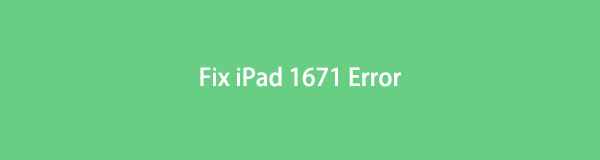
Διαβάζοντας αυτήν την ενημερωτική ανάρτηση, θα ξέρετε γιατί βλέπετε αυτόν τον κωδικό. Εκτός από αυτό, θα σας δείξει τις πιο εύκολες μεθόδους αντιμετώπισης προβλημάτων για τη διόρθωση του κωδικού σφάλματος σε λίγα δευτερόλεπτα. Επιπλέον, θα εισαγάγει το καλύτερο λογισμικό που μπορείτε να χρησιμοποιήσετε στη διαδικασία. Προχώρα.

Λίστα οδηγών
Μέρος 1. Τι είναι το iPad Error 1671
Ο κωδικός σφάλματος iPad ή iPhone 1671 πρέπει να κάνει κάτι από το iTunes. Το μήνυμα σφάλματος μπορεί να εμφανιστεί στην οθόνη σας εάν κάτι πάει στραβά από το iTunes. Για παράδειγμα, δημιουργείτε αντίγραφα ασφαλείας ή ενημερώνετε με το iPad ή το iPhone σας μέσω του iTunes. Υπάρχουν πιθανότητες συνεχιζόμενης λήψης για μια εφαρμογή τρίτου κατασκευαστή που διακόπτει τη σύνδεση μεταξύ του iTunes και του διακομιστή της Apple. Σε αυτήν την περίπτωση, το μήνυμα σφάλματος θα εμφανιστεί στην οθόνη σας. Εκτός από αυτό, είναι επίσης πιθανό να υπάρχει επίθεση ιού στο τηλέφωνό σας.
Οι παραπάνω λόγοι για τους οποίους ο κωδικός σφάλματος iTunes 1671 είναι μόνο μερικές από τις διάφορες αιτίες. Όποιες και αν είναι οι αιτίες, μπορείτε να απαλλαγείτε από αυτό το μήνυμα σφάλματος. Χρειάζεται μόνο να ακολουθήσετε τα βήματα αντιμετώπισης προβλημάτων στο επόμενο μέρος αυτού του άρθρου. Προχώρα.
Το FoneLab σάς δίνει τη δυνατότητα να ρυθμίσετε το iPhone / iPad / iPod από τη λειτουργία DFU, τη λειτουργία ανάκτησης, το λογότυπο της Apple, τη λειτουργία ακουστικών κλπ. Στην κανονική κατάσταση χωρίς απώλεια δεδομένων.
- Επίλυση των προβλημάτων του συστήματος iOS.
- Εξαγάγετε δεδομένα από απενεργοποιημένες συσκευές iOS χωρίς απώλεια δεδομένων.
- Είναι ασφαλές και εύκολο στη χρήση.
Μέρος 2. Πώς να διορθώσετε το σφάλμα iPad 1671
Πριν προχωρήσετε στους οδηγούς αντιμετώπισης προβλημάτων για να διορθώσετε τον κωδικό σφάλματος, μπορείτε να επανεγκαταστήσετε ή να ενημερώσετε το iTunes στην ενημερωμένη του έκδοση. Σε αυτήν την περίπτωση, η εφαρμογή θα είναι συμβατή με το iPad σας. Εάν δεν λειτουργεί, μπορείτε να προχωρήσετε αμέσως παρακάτω για να δείτε πώς να διορθώσετε το μήνυμα σφάλματος.
Σημείωση: Πρέπει να είστε προσεκτικοί κατά την εκτέλεση των παρακάτω οδηγών αντιμετώπισης προβλημάτων. Θα ήταν καλύτερο να αποφύγετε τα λάθη να μην κάνετε άλλα σφάλματα στο iPad σας. Επιπλέον, αυτή η ανάρτηση θα σας δείξει ένα ασφαλές εργαλείο για να διορθώσετε το πρόβλημά σας. Κάντε κύλιση προς τα κάτω για να ανακαλύψετε περισσότερα.
Μέθοδος 1. Επανεκκινήστε το iPad σας
Τις περισσότερες φορές, μια απλή επανεκκίνηση στο iPad σας είναι ο τρόπος για να διορθώσετε οποιοδήποτε πρόβλημα. Πολλοί άνθρωποι χρησιμοποιούν αυτήν την τεχνική όταν το iPad τους παγώνει ή δεν ανταποκρίνεται. Επιπλέον, μπορείτε επίσης να χρησιμοποιήσετε αυτήν τη μέθοδο εάν συναντήσετε τον κωδικό σφάλματος 1671. Εάν δεν γνωρίζετε πώς να επανεκκινήσετε το iPad σας, διαβάστε τις παρακάτω οδηγίες.
Τρόπος 1. Εάν η συσκευή σας iPad δεν διαθέτει α Αρχική κουμπί, μπορείτε να πατήσετε και να απελευθερώσετε το Τόμος κουμπί στο επάνω μέρος. Μετά από αυτό, πατήστε και κρατήστε πατημένο το Η Κορυφαία κουμπί του iPad. Αργότερα, μόλις δείτε το λογότυπο της Apple, αφήστε το κουμπί επάνω.
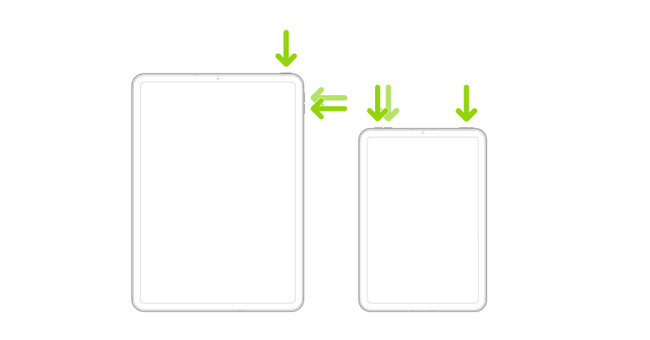
Τρόπος 2. Πατήστε το Η Κορυφαία και Αρχική κουμπιά ταυτόχρονα εάν το iPad σας έχει Αρχική κουμπί. Μετά από αυτό, αφήστε και τα δύο κουμπιά εάν βλέπετε ήδη το λογότυπο της Apple.
Σημείωση: Αργότερα, περιμένετε έως ότου φορτωθεί πλήρως το iPad και ελέγξτε ξανά εάν ο κωδικός σφάλματος εξακολουθεί να εμφανίζεται. Εάν ναι, προχωρήστε στους άλλους οδηγούς.
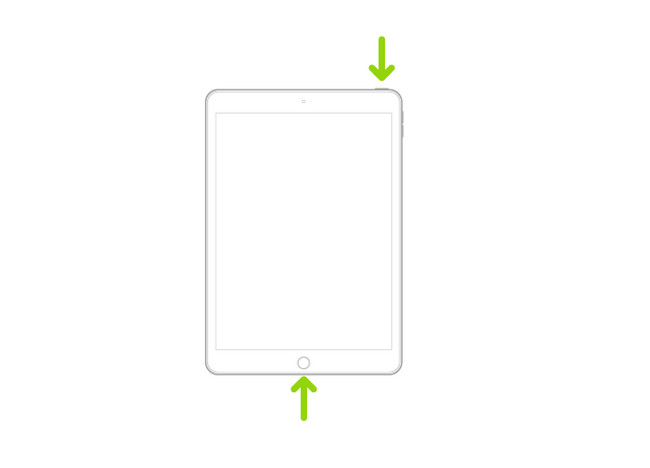
Μέθοδος 2. Χρησιμοποιήστε το FoneLab iOS System Recovery
Αυτό το εργαλείο είναι ένα από τα ασφαλέστερα εργαλεία για τη διόρθωση κωδικών σφαλμάτων iPad. Αποκατάσταση συστήματος FoneLab iOS έχει διαφορετικούς τρόπους λειτουργίας. Περιλαμβάνει Αποκατάσταση στοιχείων iPhone, iOS Back Up & Restore και WhatsApp Transfer iOS. δεν θα αλλάξει ή θα καταστρέψει τα δεδομένα που έχετε στο iPad σας. Εκτός από αυτό, δεν πρόκειται μόνο για την αφαίρεση μηνυμάτων σφάλματος. Μπορεί επίσης να βοηθήσει εάν το iPad δεν ενημερώνεται, η μπαταρία έχει αδειάσει, δεν επαναφορτιστεί, η οθόνη αφής δεν λειτουργεί, και πολλά άλλα σενάρια.
Το FoneLab σάς δίνει τη δυνατότητα να ρυθμίσετε το iPhone / iPad / iPod από τη λειτουργία DFU, τη λειτουργία ανάκτησης, το λογότυπο της Apple, τη λειτουργία ακουστικών κλπ. Στην κανονική κατάσταση χωρίς απώλεια δεδομένων.
- Επίλυση των προβλημάτων του συστήματος iOS.
- Εξαγάγετε δεδομένα από απενεργοποιημένες συσκευές iOS χωρίς απώλεια δεδομένων.
- Είναι ασφαλές και εύκολο στη χρήση.
Επιπλέον, υποστηρίζει πολλές συσκευές iOS, όπως iPhone, iPad και iPod Touch. Είστε έτοιμοι να χρησιμοποιήσετε το εργαλείο για να διορθώσετε τον κωδικό σφάλματος 1671 στο iPad σας; Διαβάστε τα παρακάτω βήματα.
Βήμα 1Κατεβάστε το FoneLab System Recovery iOS στον υπολογιστή σας. Μετά από αυτό, η διαδικασία λήψης θα διαρκέσει μόνο λίγα δευτερόλεπτα για να ολοκληρωθεί και πρέπει να περιμένετε. Αργότερα, Set Up > Εκκινήστε το αμέσως για να ξεκινήσει η ανάκτηση για το σύστημά σας.
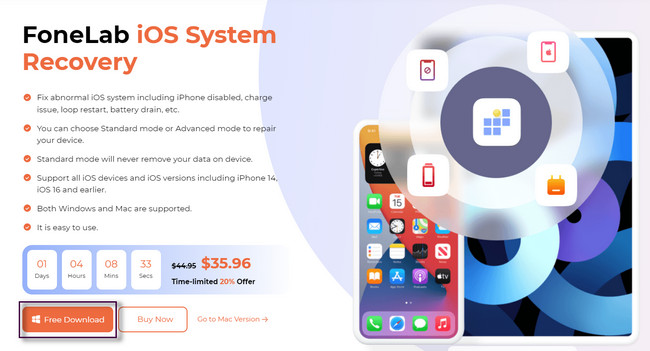
Βήμα 2Το λογισμικό θα εμφανιστεί στην οθόνη σας. Το μόνο που πρέπει να κάνετε είναι να κάνετε κλικ στο Αποκατάσταση συστήματος iOS τμήμα του εργαλείου. Μετά από αυτό, θα δείτε λειτουργίες που σχετίζονται με την επιδιόρθωση του κωδικού σφάλματος 1671.
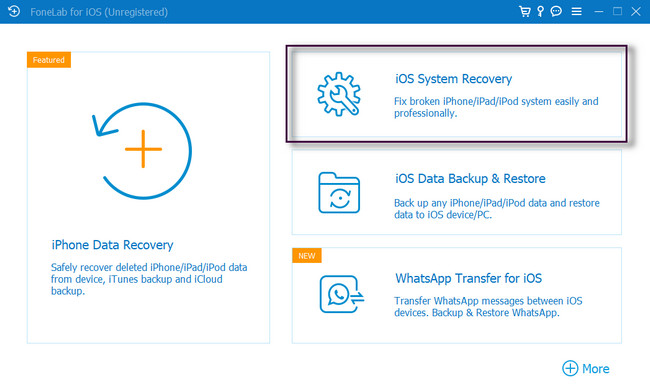
Βήμα 3Συνδέστε τη συσκευή iOS στον υπολογιστή σας μέσω καλωδίου USB. Το εργαλείο θα σας ζητήσει να εισαγάγετε και να επιλέξετε το πρόβλημα που αντιμετωπίζετε. Μπορείτε να επιλέξετε το Συσκευή Ενότητες Ζητήματα, Ζητήματα οθόνης, Ζητήματα λειτουργίας iOS και Ζητήματα iTunes και επιλέξτε το πρόβλημα από τη δεξιά πλευρά του εργαλείου. Μόλις μπορέσετε να επεξεργαστείτε το σύστημα iPad, κάντε κλικ στο Αρχική κουμπί αμέσως.
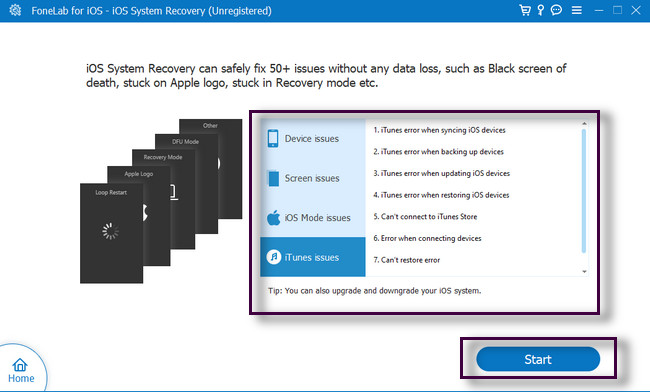
Βήμα 4Το λογισμικό θα σας ζητήσει να επιλέξετε Standard ή Advanced mode. Είναι για την επιβεβαίωση πληροφοριών για το iPad σας. Όταν το iPad είναι συνδεδεμένο, το λογισμικό θα σας ενημερώσει σχετικά με την κύρια διεπαφή. Μετά από αυτό, κάντε κλικ στο επισκευή κουμπί για να ξεκινήσει η διαδικασία επιδιόρθωσης για τον κωδικό σφάλματος.
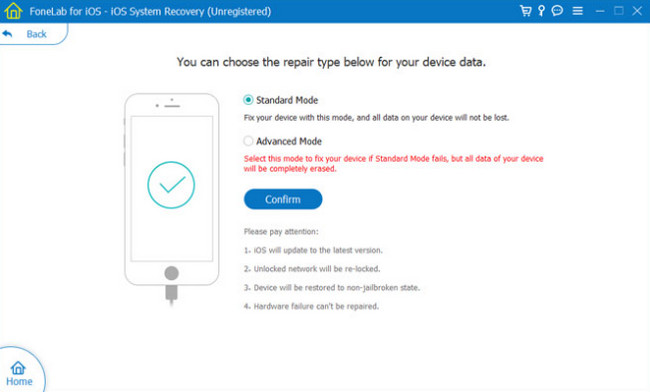
Το FoneLab σάς δίνει τη δυνατότητα να ρυθμίσετε το iPhone / iPad / iPod από τη λειτουργία DFU, τη λειτουργία ανάκτησης, το λογότυπο της Apple, τη λειτουργία ακουστικών κλπ. Στην κανονική κατάσταση χωρίς απώλεια δεδομένων.
- Επίλυση των προβλημάτων του συστήματος iOS.
- Εξαγάγετε δεδομένα από απενεργοποιημένες συσκευές iOS χωρίς απώλεια δεδομένων.
- Είναι ασφαλές και εύκολο στη χρήση.
Μέθοδος 3: Χρησιμοποιήστε τη λειτουργία ανάκτησης
Η χρήση της λειτουργίας ανάκτησης του iPad σας συνιστάται λιγότερο. Σε αντίθεση με τις δύο παραπάνω μεθόδους, αυτή η τεχνική είναι λίγο περίπλοκη. Πρέπει να συνδέσετε το iPad στο Mac σας για να βεβαιωθείτε ότι ο υπολογιστής είναι ενημερωμένος. Εκτός από αυτό, πρέπει να εξετάσετε και να έχετε την πιο πρόσφατη έκδοση του iTunes. Ωστόσο, το πιο πρόσφατο macOS δεν έχει iTunes.
Διαβάστε σωστά τα παρακάτω βήματα για να αποφύγετε άλλα λάθη. Προχώρα.
Βήμα 1Συνδέστε το iPad στο Mac. Μετά από αυτό, πατήστε και αφήστε αμέσως το Τόμος κουμπί πλησιέστερο στο Η Κορυφαία κουμπί. Αργότερα, κάντε το ίδιο με το Τόμος κουμπί πιο μακριά από το Η Κορυφαία κουμπί. Μετά από αυτό, πατήστε και κρατήστε πατημένο το Η Κορυφαία μέχρι να δείτε τη λειτουργία ανάκτησης στην οθόνη σας. Μετά από αυτό, αναζητήστε τον κωδικό σφάλματος 1671 εάν εξακολουθεί να υπάρχει.
Σημείωση: Εάν το iPad σας έχει κουμπί Home, πατάτε παρατεταμένα το Αρχική και Η Κορυφαία κουμπιά ταυτόχρονα μέχρι να εμφανιστεί η λειτουργία ανάκτησης.

Μέρος 3. Συχνές ερωτήσεις σχετικά με το iPad Error 1671
Ποια είναι τα άλλα κοινά σφάλματα στο iPad εκτός από το 1671;
Υπάρχουν πολλά κοινά σφάλματα στο iPad, όπως ο κωδικός σφάλματος 6. Όταν αντιμετωπίζετε αυτό το μήνυμα σφάλματος στην οθόνη, σημαίνει ότι εισάγετε λανθασμένα στοιχεία ασφαλείας. Το μόνο που πρέπει να κάνετε είναι να κατεβάσετε την πιο πρόσφατη έκδοση της εφαρμογής που χρησιμοποιείτε. Επιπλέον, μπορείτε να αποσυνδεθείτε, να κλείσετε την εφαρμογή και να συνδεθείτε ξανά.
Γιατί το iPhone μου δεν μπορεί να συνδεθεί στο iTunes;
Εκτός από τον κωδικό σφάλματος 1671, ενδέχεται να έχετε πρόβλημα με το καλώδιο ή τον υπολογιστή σας. Μπορείτε να το δοκιμάσετε στον άλλο υπολογιστή και στη θύρα USB. Μπορείτε επίσης να ελέγξετε ότι έχετε συνδέσει τη σωστή θύρα φόρτισης.
Το FoneLab σάς δίνει τη δυνατότητα να ρυθμίσετε το iPhone / iPad / iPod από τη λειτουργία DFU, τη λειτουργία ανάκτησης, το λογότυπο της Apple, τη λειτουργία ακουστικών κλπ. Στην κανονική κατάσταση χωρίς απώλεια δεδομένων.
- Επίλυση των προβλημάτων του συστήματος iOS.
- Εξαγάγετε δεδομένα από απενεργοποιημένες συσκευές iOS χωρίς απώλεια δεδομένων.
- Είναι ασφαλές και εύκολο στη χρήση.
Αποκατάσταση συστήματος FoneLab iOS είναι το ασφαλέστερο εργαλείο για τη διόρθωση του κωδικού σφάλματος iPad 1671. Μπορείτε να κάνετε λήψη του εργαλείου στον υπολογιστή σας για περισσότερες λεπτομέρειες και πληροφορίες σχετικά με το λογισμικό. Γιατί να μην εξερευνήσετε με τον εαυτό σας; Απολαμβάνω!
